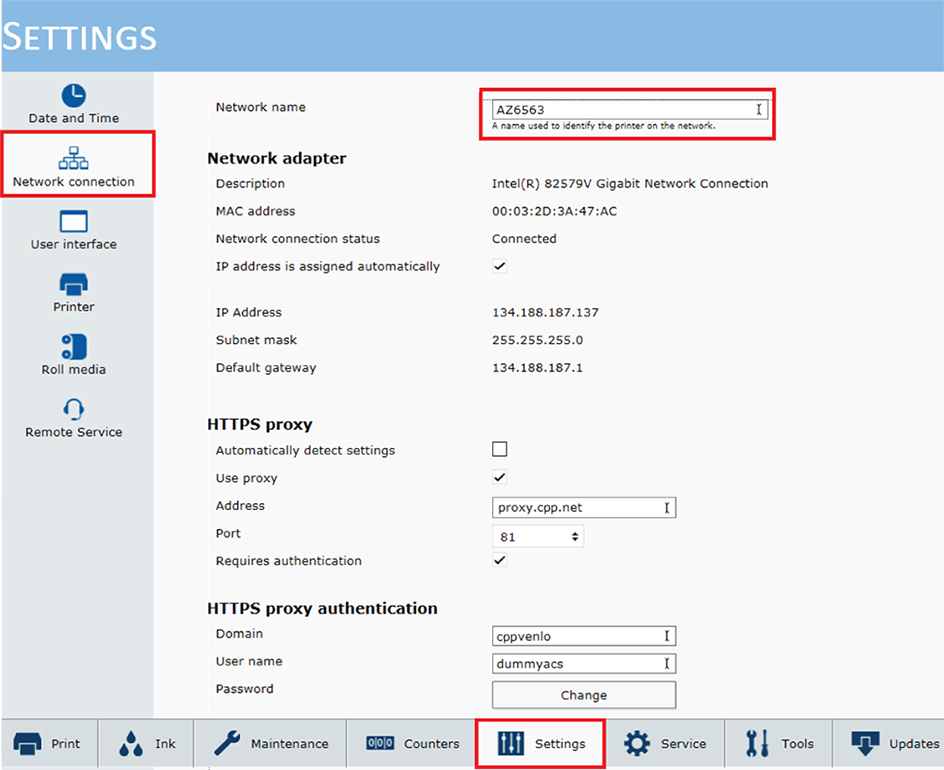Bevezetés
Ha nem szeretné a Remote Service címen automatikusan lekérni a szoftverfrissítéseket, akkor manuálisan is letöltheti a szoftverfrissítéseket. Kövesse az alábbi eljárást, amikor helyi szervizképviselőjétől értesítést kap egy szoftververzió elérhetőségéről.
Eljárás
-
Keresse fel a https://graphiplaza.cpp.canon webhelyet.
-
A szoftver eléréséhez először be kell jelentkeznie.
-
A szoftverfrissítés megkereséséhez lépjen a [Támogatás] részre.
-
Töltse le a tömörített szoftverfrissítés fájlt, majd a helyi szervizképviselőtől kapott jelszóval csomagolja ki a fájlt.
-
A kezelőpanelen kattintson a
.
-
Menjen a http://[Network name]:8080/ címre és keresse meg saját Arizona nyomtatóját, pl. az alábbi példában a nyomtató címe http://AZ6563:8080/.
-
Ekkor megnyílik a nyomtató weboldala. Válassza ki a [Update software] pontot.
-
A szoftverfeltöltés oldalon válassza ki a [Browse] pontot és keresse meg a kicsomagolt szoftverfrissítési csomagot (5. lépés).
-
A [Upload] pontra kattintva továbbítsa saját Arizona nyomtatójára a szoftverfrissítési csomagot.
-
A kezelőpanelen kattintson a [Updates] pontra.
-
Elérhetővé válik az új szoftverfrissítési csomag. Kattintson a [Install] gombra.